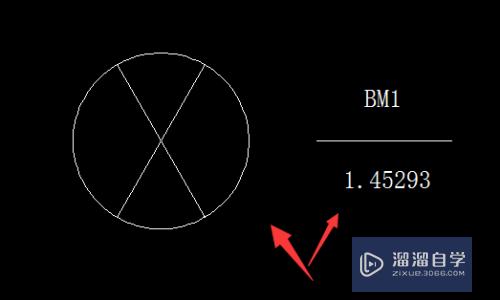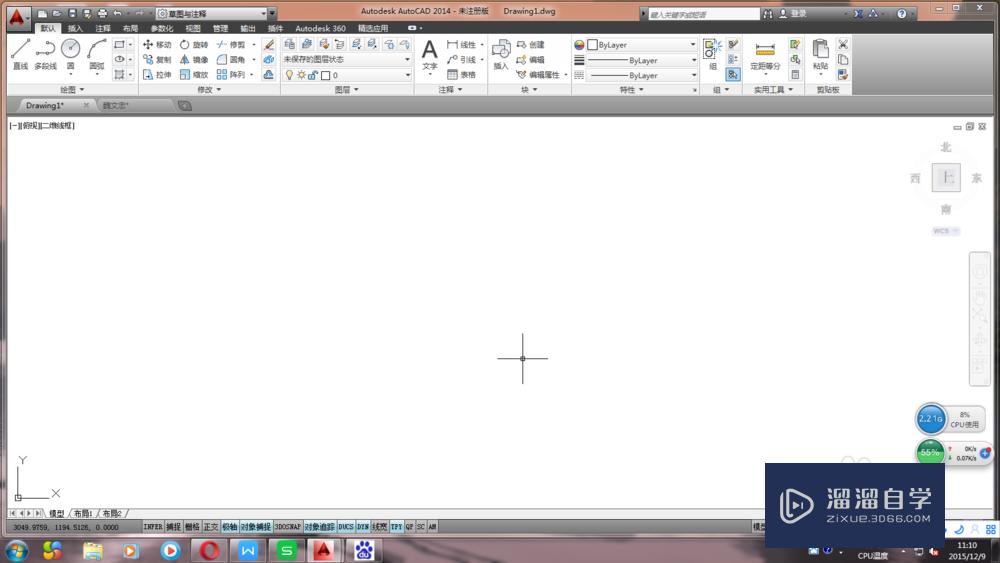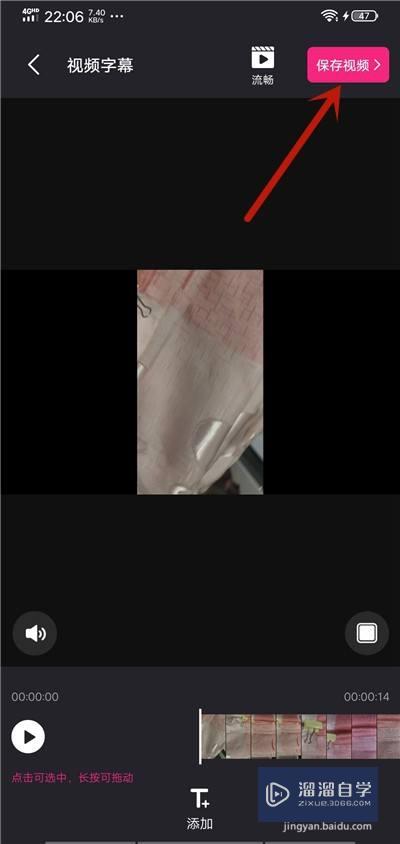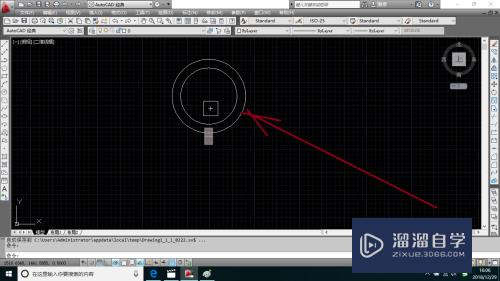Lumion如何添加室内家具模型(lumion家具库)优质
在日常的制作建筑和景观效果图的工作中。这可以用Lumion8来设计和制作。当在制作效果图时。需要给导入的场景添加室内家具模型。那么。Lumion8中的场景如何室内家具模型呢?小渲这里给大家分享一下Lumion8场景中室内家具模型的方法。
工具/软件
硬件型号:戴尔DELL灵越14Pro
系统版本:Windows7
所需软件:Lumion8.0
方法/步骤
第1步
在桌面上。鼠标左键单击lumion8程序。打开程序的界面。在已有的场景库中可以选择一个场景。如下图所示。
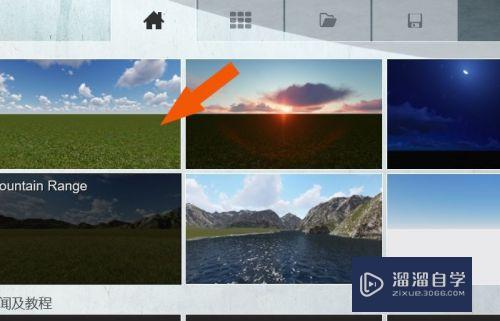
第2步
接着。进入程序后。在场景的窗口上选择【物体】。并鼠标左键单击选择【室内模型】按钮。如下图所示。
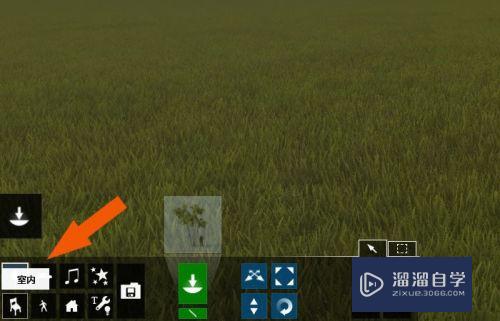
第3步
然后。在弹出的【室内模型库】的窗口上。鼠标左键单击选择室内模型的标签按钮。可以查看室内模型的分类图。如下图所示。
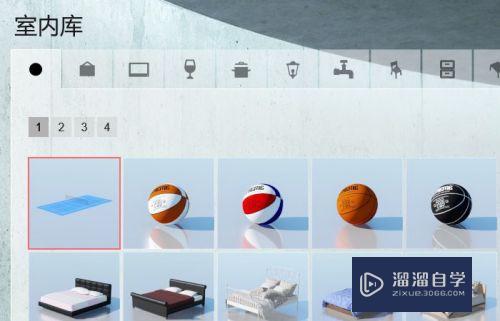
第4步
然后。在【室内模型库】中有多个种类的家具模型。比如选择多个电器模型。如下图所示。
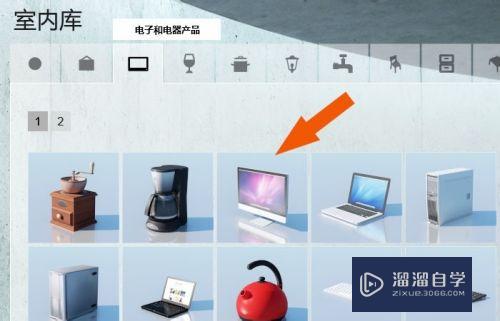
第5步
接着。通过鼠标左键置入电器模型。摆放在场景中。如下图所示。
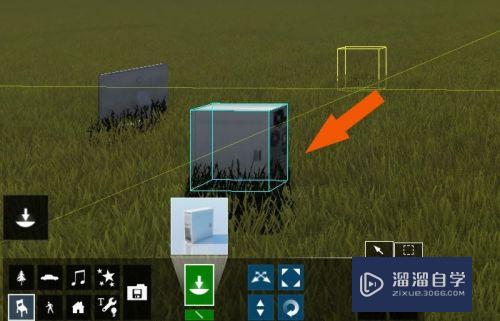
第6步
最后。通过鼠标左键选择家具模型。可以修改家具模型的位置和大小。摆放在电器模型的右边。如下图所示。通过这样就学会了在lumion8中的场景添加室内家具模型的方法了。
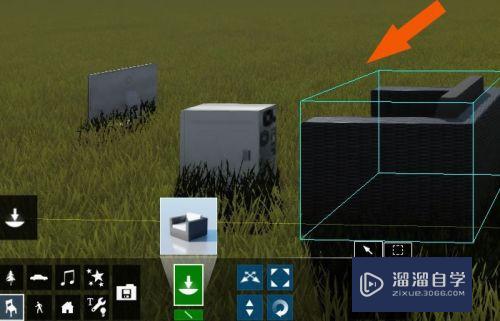
以上关于“Lumion如何添加室内家具模型(lumion家具库)”的内容小渲今天就介绍到这里。希望这篇文章能够帮助到小伙伴们解决问题。如果觉得教程不详细的话。可以在本站搜索相关的教程学习哦!
更多精选教程文章推荐
以上是由资深渲染大师 小渲 整理编辑的,如果觉得对你有帮助,可以收藏或分享给身边的人
本文标题:Lumion如何添加室内家具模型(lumion家具库)
本文地址:http://www.hszkedu.com/62011.html ,转载请注明来源:云渲染教程网
友情提示:本站内容均为网友发布,并不代表本站立场,如果本站的信息无意侵犯了您的版权,请联系我们及时处理,分享目的仅供大家学习与参考,不代表云渲染农场的立场!
本文地址:http://www.hszkedu.com/62011.html ,转载请注明来源:云渲染教程网
友情提示:本站内容均为网友发布,并不代表本站立场,如果本站的信息无意侵犯了您的版权,请联系我们及时处理,分享目的仅供大家学习与参考,不代表云渲染农场的立场!